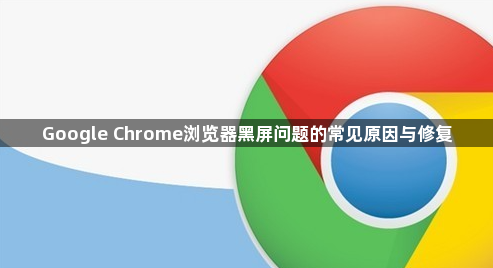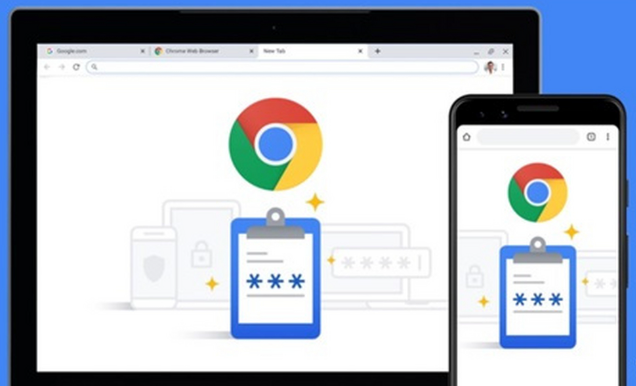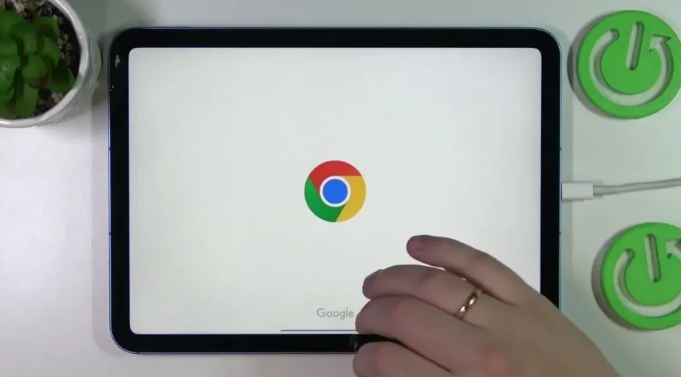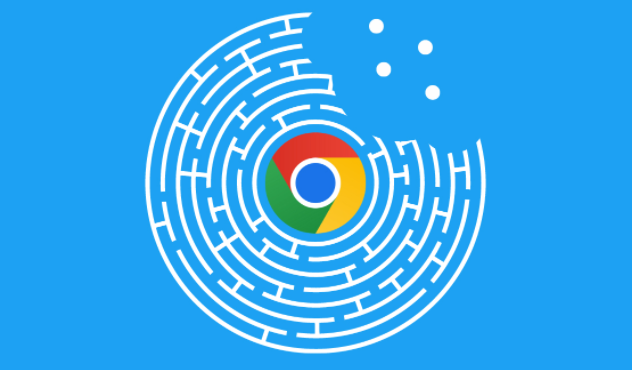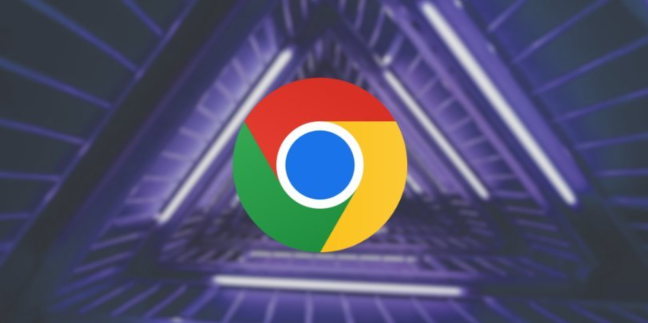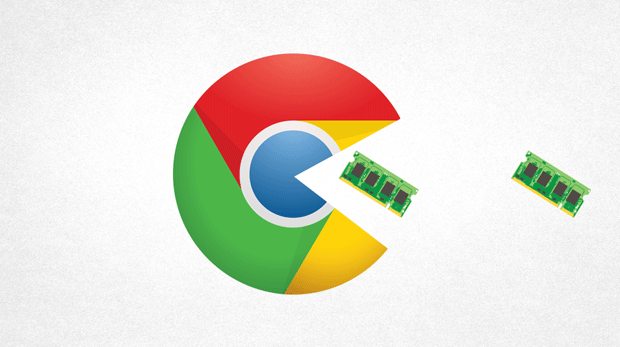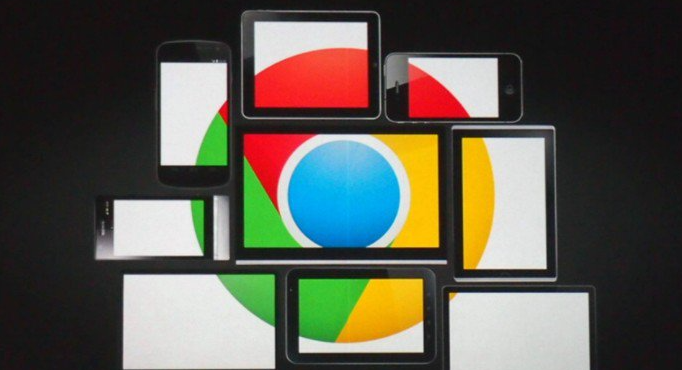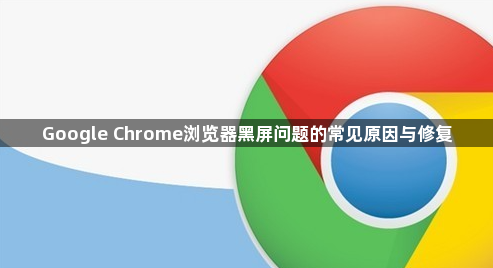
以下是Google Chrome浏览器黑屏问题的常见原因与修复方法:
一、硬件加速问题
- 原因:Chrome浏览器默认开启硬件加速功能,可利用GPU提升渲染性能。但部分老旧显卡或驱动不兼容时,硬件加速可能导致页面渲染异常,出现黑屏现象。
- 修复方法:右击浏览器快捷方式,点击“属性”,在“目标”栏添加代码“--disable-gpu --disable-software-rasterize”,确定后重启浏览器。或者打开浏览器,点击右上角的“三个点”,选择“设置”,在左侧找到“系统”,关闭“使用硬件加速模式”的开关。
二、缓存数据问题
- 原因:浏览器缓存数据过多或损坏,可能导致页面无法正常渲染,从而出现黑屏。
- 修复方法:按下键盘上的“Ctrl+Shift+Delete”组合键,打开清除浏览数据窗口,选择“所有时间”选项,并确保选中“缓存的图片和文件”以及“Cookie及其他网站数据”,点击“清除数据”按钮。
三、插件冲突问题
- 原因:谷歌浏览器支持众多插件,有些插件可能与浏览器本身或者其他插件发生冲突,导致浏览器出现黑屏。
- 修复方法:点击Chrome菜单,选择“更多工具”-“扩展程序”,将所有扩展程序切换到“禁用”状态,再重启浏览器查看是否恢复正常。若问题解决,可逐一启用插件,找出导致冲突的插件并进行处理,如更新插件版本或卸载冲突插件。
四、网络问题
- 原因:网络连接不稳定或中断,可能导致网页加载不完全,出现黑屏。
- 修复方法:确保设备已连接到互联网,尝试访问其他网站以确认网络连接是否正常。若网络有问题,可重启路由器或联系网络服务提供商解决。
五、显卡驱动问题
- 原因:显卡驱动过时、不兼容或损坏,可能影响Chrome浏览器对图形的渲染,导致黑屏。
- 修复方法:通过设备管理器(在Windows系统中右键点击“此电脑”,选择“管理”,然后找到“设备管理器”)找到显卡设备,右键点击选择“更新驱动程序”,按照提示完成驱动更新。若更新后问题仍未解决,可尝试回滚到之前的稳定版本。
六、系统或浏览器故障
- 原因:操作系统出现错误、文件损坏,或者Chrome浏览器本身存在程序漏洞、故障,也可能引发黑屏。
- 修复方法:关闭并重新打开Chrome浏览器,若问题依旧存在,尝试重启计算机。还可检查系统是否有可用的更新,安装最新的系统补丁。若怀疑浏览器程序有问题,可卸载后重新安装最新版本的Chrome浏览器。
七、病毒感染问题
- 原因:病毒或者恶意软件感染系统,可能会导致谷歌浏览器出现黑屏现象。
- 修复方法:使用可靠的杀毒软件对系统进行全面扫描和查杀,清除病毒和恶意软件。同时,注意不要随意下载和安装不明来源的软件,避免访问不安全的网站。
总之,以上方法可以帮助您有效解决Google Chrome浏览器黑屏问题。如果问题仍然存在,建议联系网络管理员或寻求专业技术支持以获取进一步帮助。